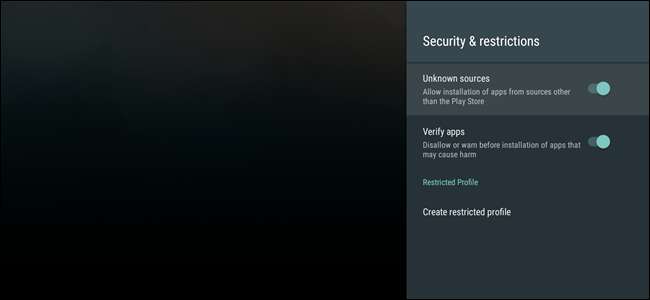
Android TV es un producto excelente para cualquiera que quiera expandir la configuración actual de su sala de estar: facilita la transmisión de la mayoría del contenido, tiene una gran cantidad de juegos (que realmente vale la pena jugar) y es relativamente económico. Pero, ¿qué sucede cuando una aplicación que desea en su televisor no está disponible para su dispositivo?
- Vaya a Configuración> Seguridad y restricciones
- Activa la configuración "Fuentes desconocidas"
- Instale ES File Explorer desde Play Store
- Utilice ES File Explorer para descargar archivos APK
Cuando eso sucede, la "carga lateral" es la respuesta. La descarga lateral es el acto de instalar manualmente una aplicación que no está disponible a través de los canales normales, como Google Play Store. Sus fácil de hacer en la mayoría de los teléfonos y tabletas Android , pero un poco más complicado en Android TV.
El primer paso del proceso es el mismo: debe permitir que el sistema acepte instalaciones de aplicaciones desde fuera de Play Store. Para hacer esto, dirígete al menú Configuración. Hay un ícono de engranaje en la fila inferior de Android TV; haz clic en ese pequeño.
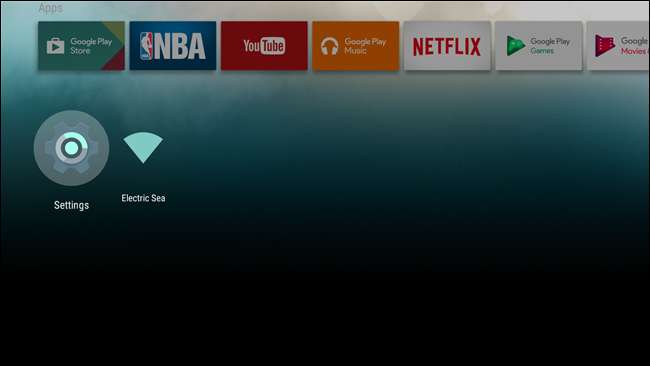
En Configuración, desplácese hacia abajo hasta que vea "Seguridad y restricciones". Vale la pena señalar que mis capturas de pantalla pueden verse un poco diferentes a las tuyas, ya que estoy usando un Nexus Player con Android 7.0 para este tutorial. Sin embargo, el proceso sigue siendo el mismo.
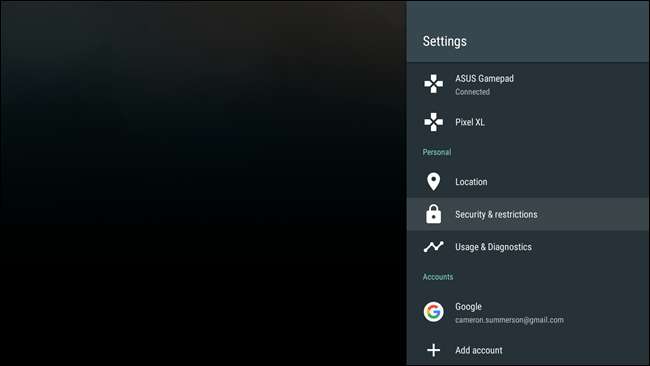
En el menú Seguridad, activarás "Fuentes desconocidas". Cuando presione el botón, aparecerá una advertencia: acéptelo y estará en camino.
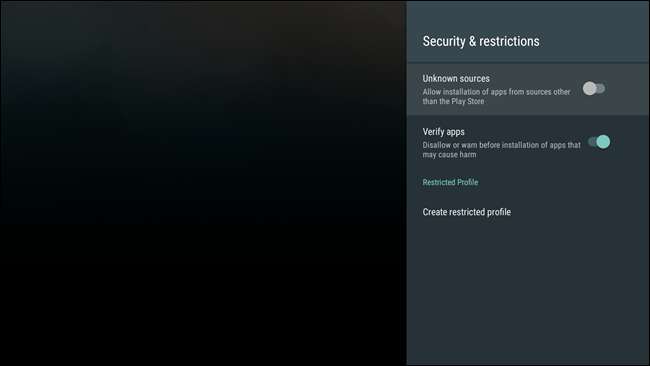
Con eso fuera del camino, estás listo para descargar algunas cosas ... principalmente.
Hay dos formas de descargar aplicaciones en su unidad de TV Android: a través de ADB (el puente de depuración de Android) y sobre la nube. Si aún no tiene ADB configurado e instalado en su PC, entonces el método en la nube será mucho más fácil . Sin embargo, cubriremos ambos aquí.
Para este ejemplo, instalaré Chrome Beta en mi Android TV. Esto supone que ya tiene el archivo APK de la aplicación que desea instalar. Si está buscando una buena fuente para descargar APK, le recomiendo Espejo APK : Es un sitio de alojamiento legítimo y completamente confiable para aplicaciones gratuitas de Play Store. ¡No piratear aquí!
Cómo descargar aplicaciones desde la nube
Si ya tiene ADB configurado en su computadora, le recomiendo pasar a la siguiente sección. Sin embargo, si no se siente cómodo con la línea de comandos, usar un servicio de almacenamiento en la nube como Dropbox o Google Drive es más fácil, aunque todavía un poco agotador de configurar.
Recomiendo tener un Teclado Bluetooth emparejado con tu Android TV para este método, porque escribir con un control remoto o un controlador de juego puede ser un enorme dolor. Si no tienes un teclado Bluetooth a mano, bueno ... prepárate para tomarte un tiempo escribiendo con tu control remoto.
Lo primero que querrás hacer es ir a Play Store en tu Android TV e instalar ES File Explorer . Ahora, permítanme aclarar algo: en teléfonos y tabletas, ES File Explorer no es algo que normalmente recomendaría. Solía ser un administrador de archivos confiable que era una de las aplicaciones de Android más valiosas, pero recientemente se llenó de anuncios, muchos de los cuales son muy intrusivos, lo que llevó a muchos usuarios a desinstalarlo y a sitios web para eliminarlo de su "imprescindible". liza. Afortunadamente, la aplicación de Android TV parece no haber sido afectada en gran medida por esto, pero todavía me siento cómodo y seguro recomendándola para el propósito de este tutorial; lamentablemente, es la mejor aplicación para este truco, desde Dropbox y Google Drive oficiales. las aplicaciones no están disponibles en Android TV.
Primero: descargue el archivo APK que desea instalar y guárdelo en su carpeta de Dropbox o Google Drive en su PC.
Luego, en su Android TV, continúe y encienda ES, luego desplácese hacia abajo hasta la sección "Red". Desde allí, seleccione "Nube".
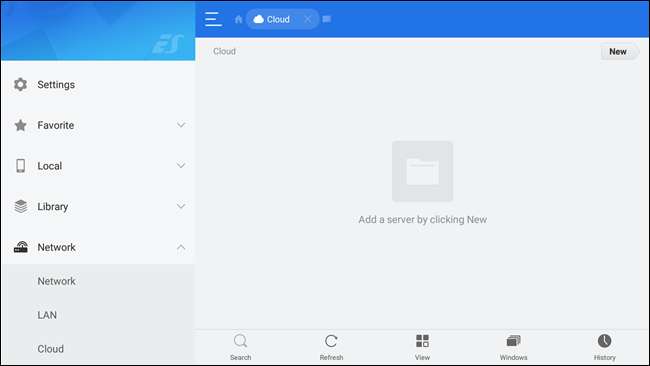
Desplácese hasta el botón "Nuevo" en la parte superior derecha, luego seleccione el servicio en la nube de su elección. Estoy usando Google Drive para esto, principalmente porque uso Google Drive para todo. Aparte de iniciar sesión, el resto del proceso debería ser prácticamente el mismo independientemente del servicio que utilice.
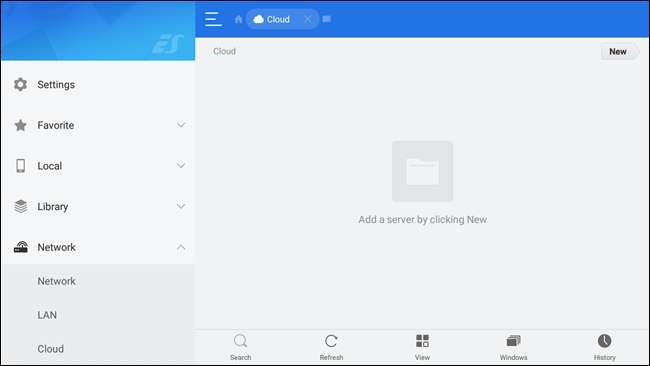
Una vez que haya iniciado sesión (aquí es donde el teclado es útil, por cierto), su almacenamiento en la nube se mostrará en ES. Selecciónelo para montar la carpeta.

Busque la ubicación de su archivo APK almacenado, luego selecciónelo para iniciar la descarga. Una vez que haya terminado, aparecerá el cuadro de diálogo de instalación. Seleccione "instalar" para iniciar el proceso.

El cuadro de diálogo de instalación de Android falló en mi Nexus Player, pero el único botón que necesitaba para avanzar todavía estaba visible aquí: "Instalar". Haga clic en eso para finalizar el proceso.
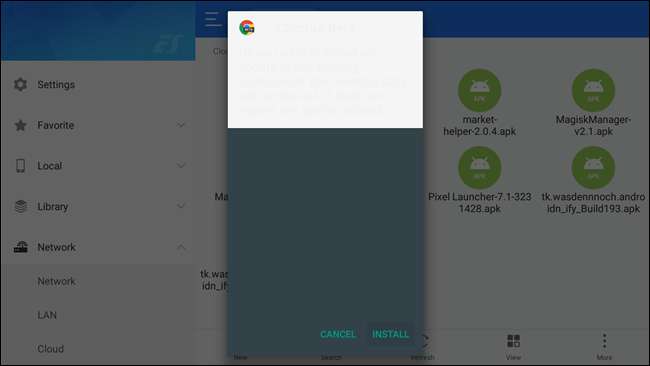
Es decir, su aplicación ahora está instalada en su unidad de TV Android.
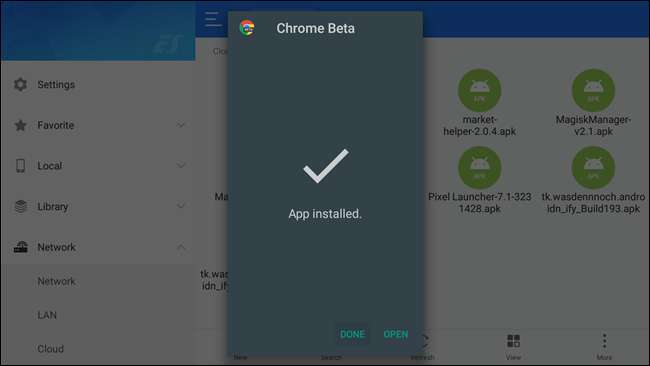
Cómo transferir aplicaciones a través de ADB
RELACIONADO: Cómo instalar y usar ADB, la utilidad de puente de depuración de Android
Si tiene ADB configurado en su computadora (o está dispuesto a ensuciarse un poco más las manos con la línea de comandos), este método alternativo es excelente y, personalmente, mi método preferido. Primero, asegúrese de tener ADB instalado y configurado en su computadora como se describe en esta guía .
Luego, deberá habilitar las opciones de desarrollador en su unidad de Android TV. Para hacerlo, dirígete al menú Configuración y luego desplázate hasta "Acerca de".
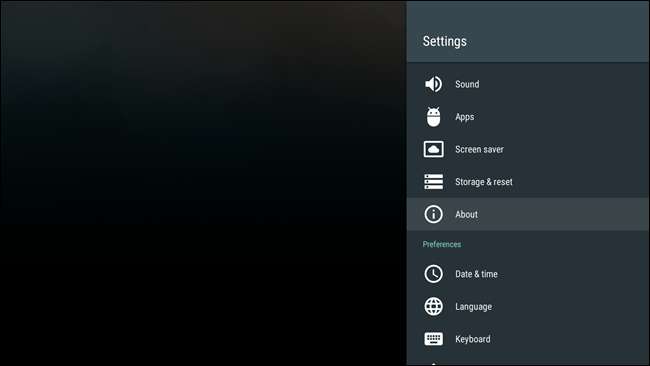
En la parte inferior del menú Acerca de, busque "Crear" y resáltelo, luego haga clic en él varias veces. Verá una notificación de brindis que le indica cuántos clics quedan para habilitar el modo de desarrollador.
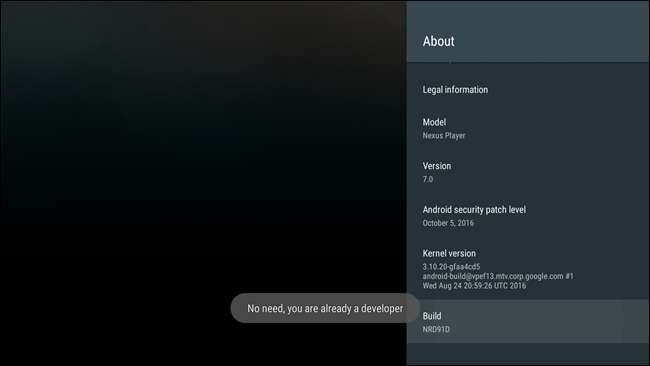
De vuelta en el menú de configuración raíz, una nueva entrada titulada "Opciones de desarrollador" estará disponible en la sección "Preferencias". Desplácese hacia abajo y diríjase allí.
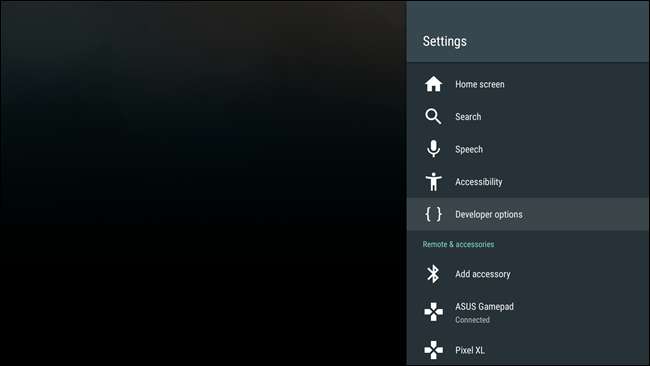
Ahora, desplácese hacia abajo hasta "Depuración de USB" y habilítelo. Una vez más, verá una advertencia, simplemente acéptela. Hecho.
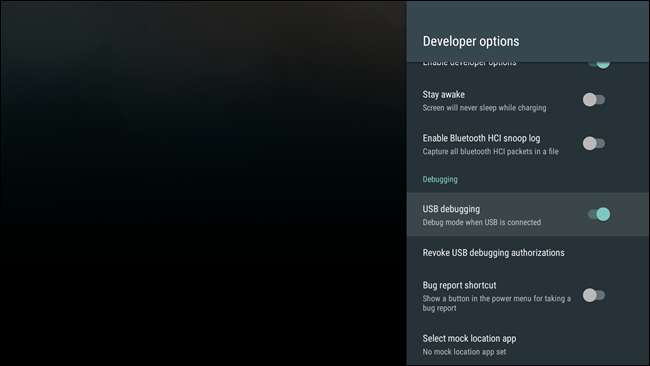
A continuación, conecte su caja de TV Android a su PC con un cable USB. Navega a la carpeta donde está guardado el APK que deseas instalar. En esa carpeta, Mayús + clic derecho en un espacio vacío y seleccione "Abrir ventana de comando aquí".
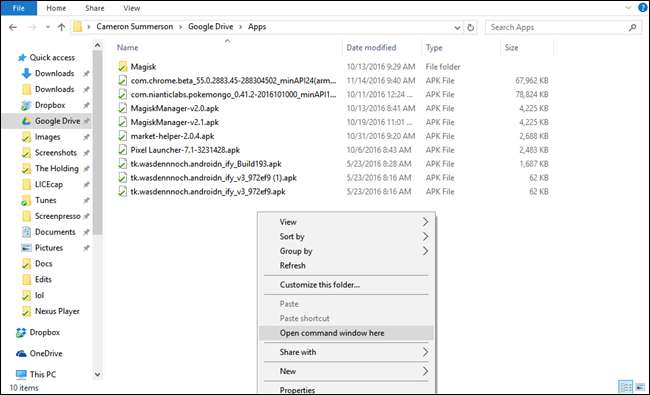
Cuando se abra la ventana de comandos, asegúrese de que su caja de ATV esté conectada escribiendo lo siguiente y presionando Enter:
dispositivos adb

Suponiendo que aparece como "dispositivo", está listo para comenzar. Si no, es posible que deba hacer algunos ajustes en la configuración de su ADB . Alternativamente, si aparece como "no autorizado", solo necesita aprobar la conexión de depuración en su caja de TV Android.
Una vez que esté conectado y muestre el estado del "dispositivo" en su PC, use el siguiente comando para instalar el APK:
adb install apkname.apk
A menudo cambio el nombre de mis APK para facilitar la escritura, que es exactamente lo que hice en este caso. La instalación del APK debería demorar unos segundos y, una vez que haya finalizado, recibirá un cuadro de diálogo de "éxito" en la ventana de comandos. Eso es eso.
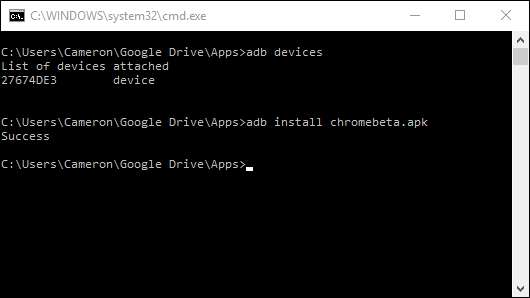
Cómo iniciar aplicaciones de carga lateral
A diferencia de los teléfonos o tabletas Android, la aplicación de carga lateral no aparecer en el lanzador. Si no son compatibles, son solo eso: no compatibles. Hay dos formas de iniciar estas aplicaciones: puede ir a Configuración> Aplicaciones y buscar la aplicación que desea ejecutar, luego seleccionarla y elegir "Abrir", o simplemente puede usar una aplicación simple llamada " Lanzador de carga lateral . " Me parece una obviedad.
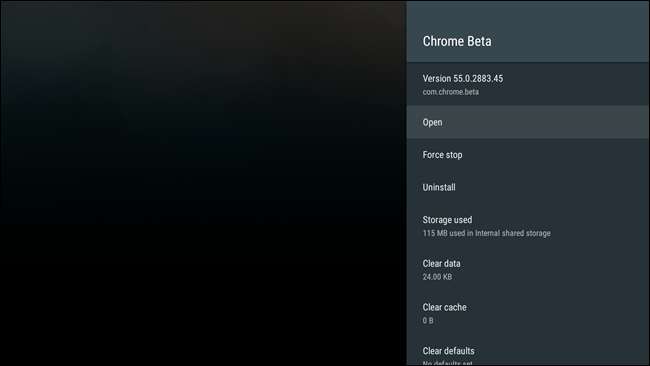
Una vez instalado Sideload Launcher, simplemente ejecútelo para mostrar una lista de todos aplicaciones instaladas actualmente, tanto de descarga lateral como de Play Store.
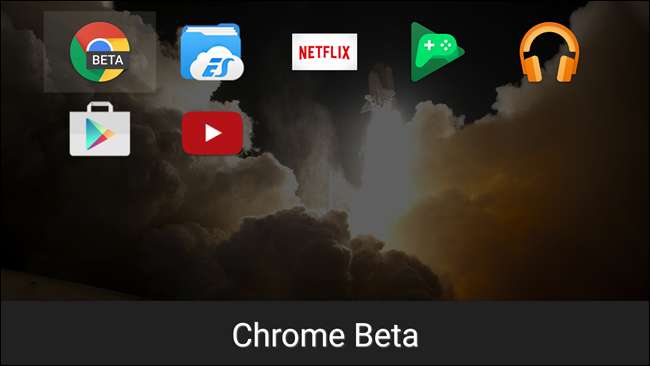
Y ahí tienes.







